Denken Sie daran, Screenlets, die Anwendung, die eine Vielzahl von Widgets für den Ubuntu-Desktop bietet. Es ist dieselbe App, die wir bereits früher verwendet haben, um Ihnen zu zeigen, wie Sie stilvolle Hintergrunduhren erhalten. Screenlets Version 0.14 wurde gerade mit App-Indikator-Unterstützung veröffentlichtund viele Bugfixes für Ubuntu 11.04. Dies ist fast das zweite Update in zwei Jahren, was bedeutet, dass das Projekt mit aufregenderen „Screenlets“ für Ubuntu-Benutzer voranschreitet. In diesem Beitrag erfahren Sie, wie Sie die neueste Version und App-Indikatoren (Widgets) für Screenlets erhalten.
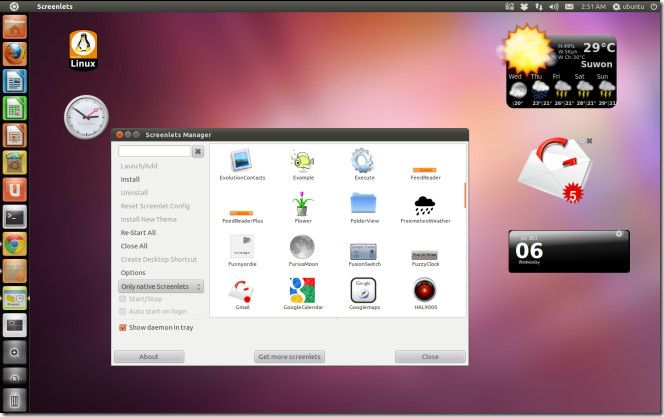
Die neueste Version von Screenlets kann mit den folgenden Terminalbefehlen installiert werden:
sudo add-apt-repository ppa:screenlets/ppa sudo apt-get update sudo apt-get install screenlets
Alternativ können Sie auch die unten angegebene PPA verwendenInstallieren Sie Screenlets mit allen verfügbaren Widgets. Erwähnenswert ist, dass dabei eine große Anzahl von Screenlets (Widgets) installiert werden. Die verfügbaren Screenlets umfassen Ringsensoren, Google-bezogene Widgets (wie Google Kalender und Google Mail), Dropbox (Synchronisationsanzeige), Hintergrunduhren, Wetter, Uhren, Systemladeanzeigen, Batterieanzeige, Kalender, Ordnerorganisatoren und vieles mehr.
sudo apt-get install screenlets-pack-all
Um sich einen Überblick zu verschaffen und verfügbare Screenlets zu starten, klicken Sie im Hauptfenster von Screenlets Manager mit der rechten Maustaste auf das Taskleistensymbol.
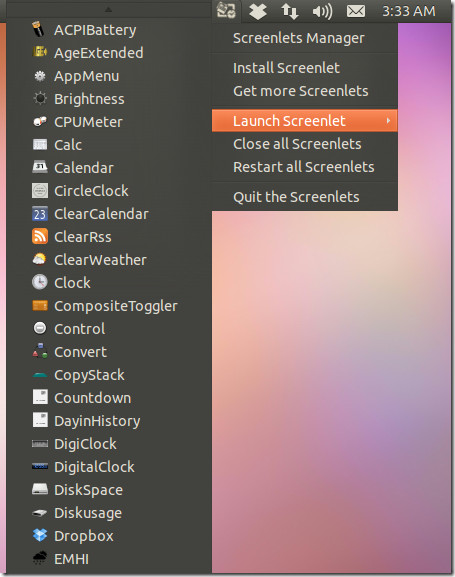
Um weitere Optionen zum Anpassen Ihres Widgets zu erhalten,Verwenden Sie das Kontextmenü mit der rechten Maustaste. Auf diese Weise können Sie die Größe und das Thema des Widgets ändern und weitere Konfigurationen vornehmen. Beispielsweise benötigen die Google-Widgets Anmeldeinformationen für Google-Konten, um Aktualisierungen anzuzeigen. Sie können Ihre Anmeldeinformationen in den Eigenschaften eingeben (nachdem Sie mit der rechten Maustaste auf eine Widgets geklickt haben).
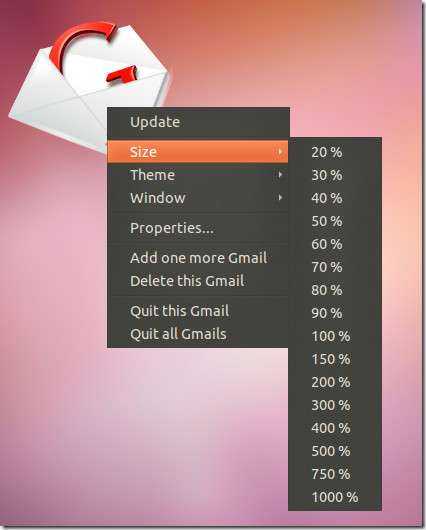
Um die Setup-Datei herunterzuladen und weitere Informationen zu verfügbaren Widgets zu erhalten, können Sie die Screenlets-Website über den unten angegebenen Link besuchen.
Laden Sie Screenlets herunter













Bemerkungen